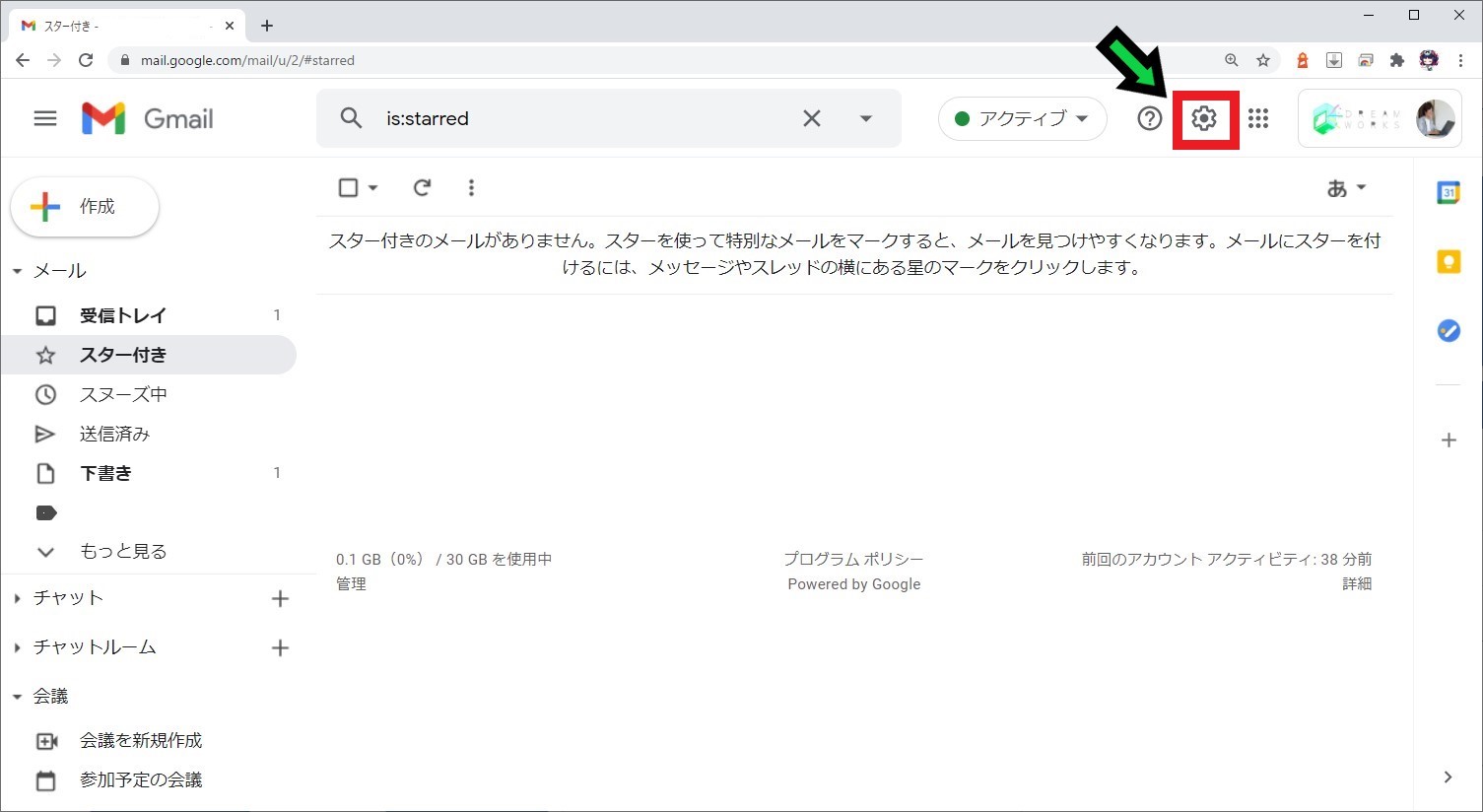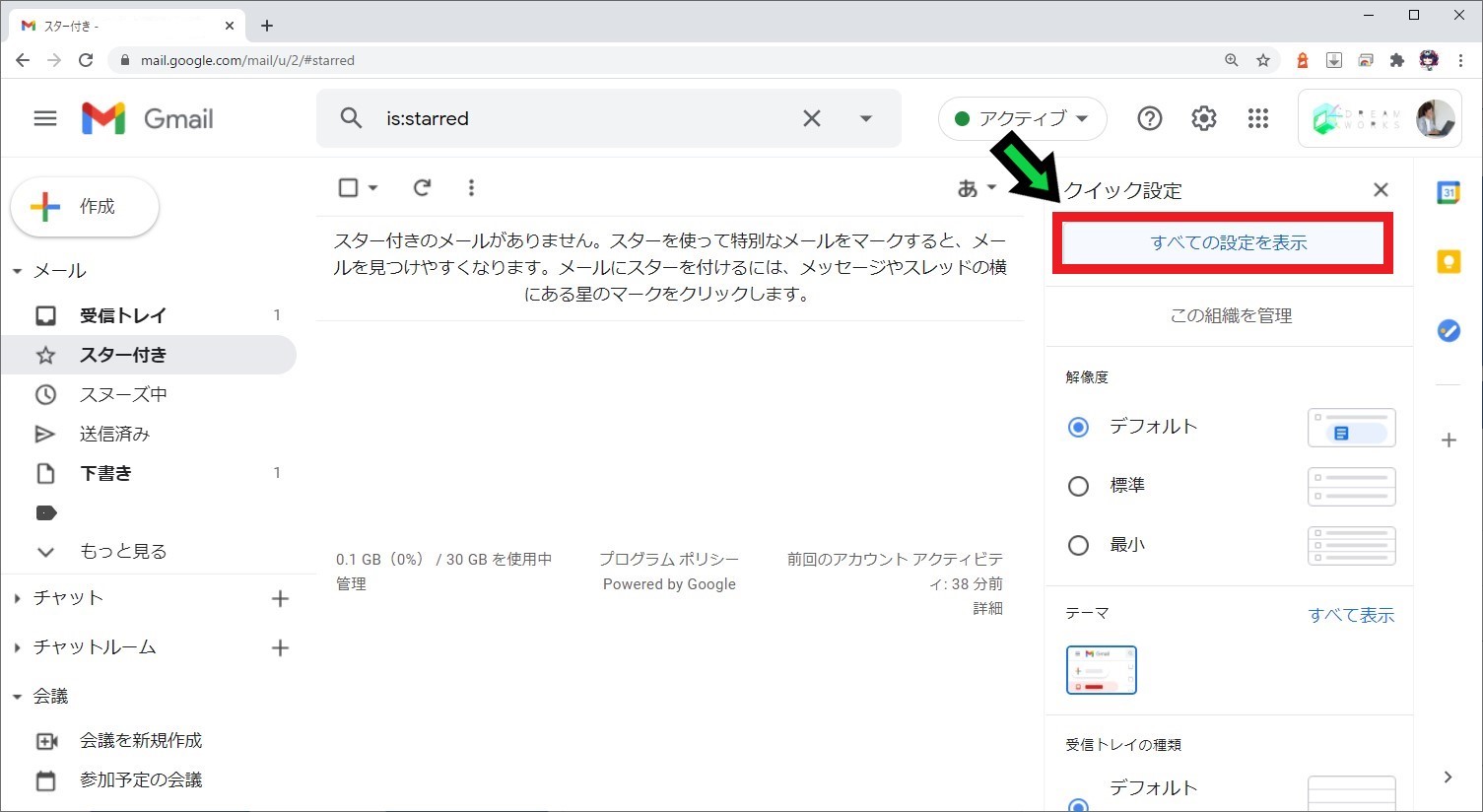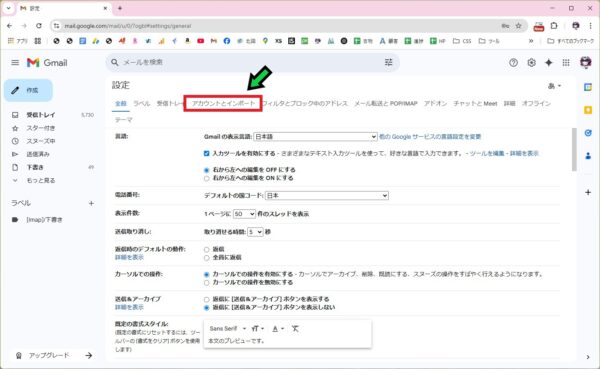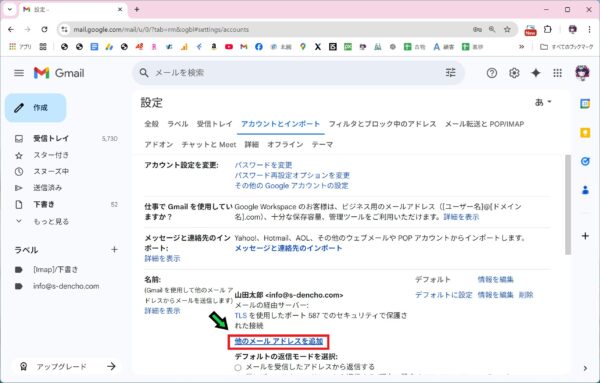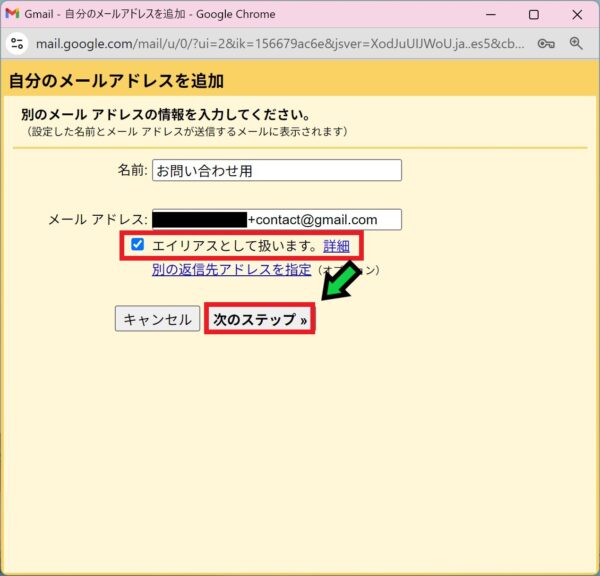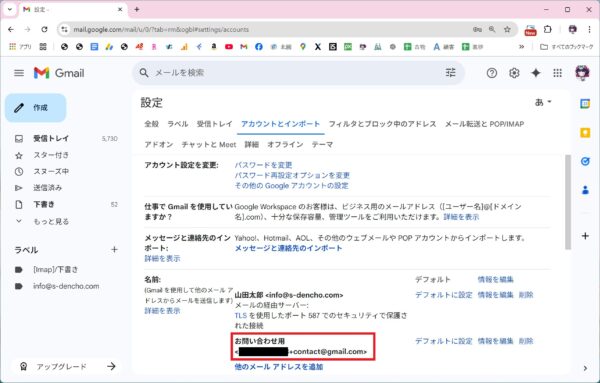作成日:2025/03/24
(更新日:2025/03/24)

こういった疑問に答えます。
Contents
本記事のテーマ
Gmailのエイリアスとは何?使用方法を解説
記事の信頼性

300社ほどの企業のパソコンサポートを担当していました。
今ではパソコン修理会社を設立して、年間1,000台以上のトラブル対応を行っております。
この記事から得られる事
Gmailのエイリアス機能を使えば、1つのアカウントで複数アドレスを使い分け可能です。
この記事では「エイリアスとして扱います」とは?エイリアスの使用方法について解説します。
この記事を読むことで、Gメールのエイリアス設定についてや使い分け方法についてわかります。
今回はGmailのエイリアス機能について紹介します。Gmailのエイリアス機能を使えば、1つのアカウントで複数のアドレスを使い分けることができます。
“+記号”や“ドット”を活用し、迷惑メール対策やアドレス管理に活用できます。
・Gmailのアドレスを複数使い分けたい方
・メール管理を効率化したいビジネスユーザー
Gmailのエイリアスとは何?使用方法を解説
Gmailでは、アカウントを追加作成しなくても、1つのメールアドレスをベースに複数の別名(エイリアス)を使うことができます。
エイリアスの種類と使い方
1.+記号を使う方法
例:example+news@gmail.com
→ メルマガ用や登録サイト別にアドレスを使い分け可能。フィルタ設定で受信管理も簡単!
2.ドット(.)を使う方法
例:ex.ample@gmail.comはexample@gmail.comと同じ扱いになります。
→ Gmailではドットの有無を区別しないため、バリエーションとして活用可能。
エイリアスの活用シーン
-
ネット通販、資料請求、会員登録など用途別アドレスの分離
-
迷惑メール対策(エイリアスで登録→迷惑が増えたらフィルタで対応)
-
チーム内での役割分担(例:support+sales@gmail.com)
エイリアスの設定方法
エイリアス機能は簡単に設定することができます。
【手順】
①Gmailを開き、右上の「設定(歯車マーク)」をクリック
②「すべての設定を表示」をクリック
③「アカウントとインポート」をクリック
④名前の項目にある「他のメールアドレスを追加」をクリック
⑤名前、メールアドレスを入力し、「エイリアスとして扱います。」にチェック☑を入れ、「次のステップ」をクリック
※名前はメール送信先に表示される名称です。
※メールアドレスは追加したいメールアドレスを入力します。形式は以下のとおりです。
現在使用しているメールアドレスがabc@gmail.com の場合
こちらの画像のように、元のアドレスに任意の文字列を追加してサブアドレスを作ることができます。元のアドレスとは全く違う文字列のアドレスを作ることはできないので、作成時は注意しましょう。
以上でエイリアスが追加されます。
Gmailのエイリアスのメリット
用途ごとにエイリアスを分ければ、フィルタ機能で自動振り分けが可能です。
・新しいアカウントが不要
アドレスを増やすために複数のGmailアカウントを持つ必要がありません。
・迷惑メール対策になる
特定のエイリアス宛てに迷惑メールが来た場合、そのアドレスだけブロックや振り分け可能。
・チーム・部署ごとの識別にも使える
例:info+support@gmail.com、info+sales@gmail.com など
Gmailのエイリアスのデメリット
あくまで“受信用”なので、エイリアスを使って送信するには追加設定が必要。
・一部サービスでは使用不可
“+”記号を含むメールアドレスを認識しないウェブサービスも稀に存在します。
・完全な匿名性はない
元のGmailアドレスがベースなので、相手に元のアドレスが伝わる可能性があります。
まとめ
Gmailのエイリアスは、「1つのアカウントで複数のメールアドレスを管理したい」人にとって最適な機能です。登録サイトごとにアドレスを分けることで、整理もしやすく迷惑メールも防げるため、ぜひ活用してみてください。